TNS mời bạn đọc dùng thử PrivaKeeper, một ứng dụng web Blockstack giúp lưu trữ file, quản lý mật khẩu, ghi chú và tạo mã xác thực hai bước an toàn và miễn phí.
Ứng dụng web để lưu trữ thì có rất nhiều nhưng nếu bạn muốn đặt sự an toàn và riêng tư trên hết thì PrivaKeeper là sự lựa chọn tốt. đây là ứng dụng web mới toanh của Blockstack nên bạn có thể yên tâm sử dụng miễn là phải có tài khoản Blockstack.
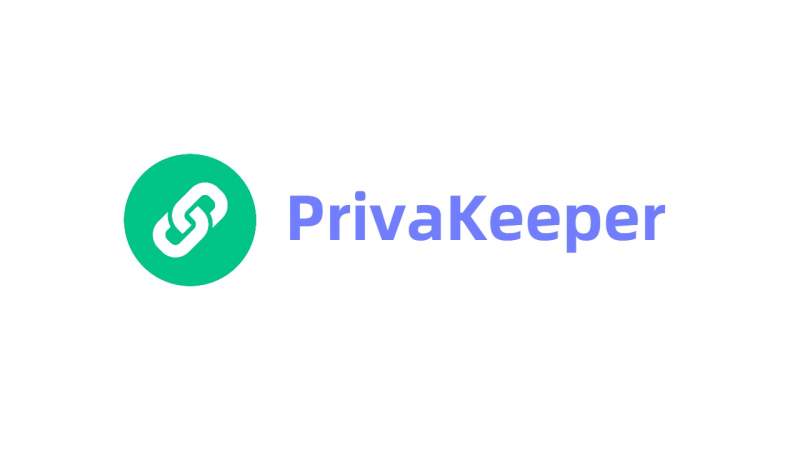
PrivaKeeper dễ sử dụng, bạn thực hiện theo như sau.
Trên trang chủ PrivaKeeper, bạn bấm Get started > Login with Blockstack để đăng nhập hay đăng ký.
(Nếu chưa có tài khoản Blockstack, bạn tham khảo bài viết hướng dẫn ở đây).
Giao diện PrivaKeeper hiện ra với bốn mục.
1. Private Files:
Nơi lưu trữ tập tin quan trọng của bạn. PrivaKeeper cho phép bạn tải lên file có dung lượng tối đa 200 MB, không giới hạn định dạng và thời gian lưu trữ. Trong đó, mỗi tài khoản bạn chỉ lưu trữ tối đa 10 GB.

– Bạn chọn file tải lên trang web bằng cách bấm hay kéo thả vào Drop files here.
– Bạn theo dõi tiến trình upload từ khung phía dưới góc phải.
– Bạn không thể mở tập tin nhưng có thể tải về, xóa hay tìm kiếm.
2. Private Notes:
Nơi bạn soạn thảo văn bản, ghi chú và mở xem từ bất kỳ nền tảng.
– Bấm nút dấu cộng để mở giao diện soạn thảo.
– Bạn đặt tên (Name) và thực hiện soạn thảo ở khung bên dưới với bộ công cụ soạn thảo cơ bản.
– Soạn thảo xong, bạn bấm dấu check để lưu lại.

PrivaKeeper không hỗ trợ tải ghi chú về máy nhưng bạn có thể truy cập ghi chú từ trình duyệt trên bất kỳ thiết bị và nền tảng nào.
3. Private 2FAs:
Bên cạnh lưu trữ file, bạn có thể sử dụng PrivaKeeper để lấy mã xác thực 2 bước cho bất kỳ tài khoản web nào.
– Trước tiên, bạn cần kích hoạt tính năng xác thực 2 bước của tài khoản muốn thực hiện và lấy khóa bí mật để kết nối.

(Do PrivaKeeper không thể quét mã QR nên bạn lấy khóa bí mật kết nối bằng cách bấm Can’t scan code ở bên dưới mã QR khi thực hiện).

– Trên giao diện Private 2FAs, bạn bấm nút dấu cộng (bên phải con mắt) > bấm biểu tượng copy > dán khóa bí mật > đặt tên tài khoản và các thông tin liên quan trước khi bấm dấu check lưu lại.

– PrivaKeeper sẽ tạo ra mã xác thực 6 số, bạn bấm biểu tượng copy sao chép lại và sử dụng.
Mặc định, mã xác thực tạo ra sẽ được ẩn bằng dấu hoa thị. Nếu muốn hiển thị thì bấm biểu tượng con mắt.
4. Private Passwords:
Nơi bạn có thể quản lý mật khẩu tài khoản cá nhân.
– Bấm nút dấu cộng để mở giao diện nhập thông tin.
– Sau đó, bấm dấu check lưu lại.

Cũng tương tự mã xác thực, mật mã tài khoản sẽ bị ẩn bằng dấu hoa thị nhưng tốt hơn bạn nên giữ nguyên không để hiển thị liên tục.
